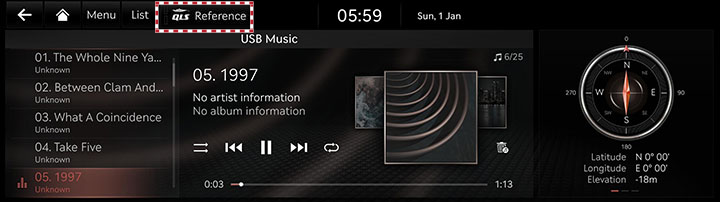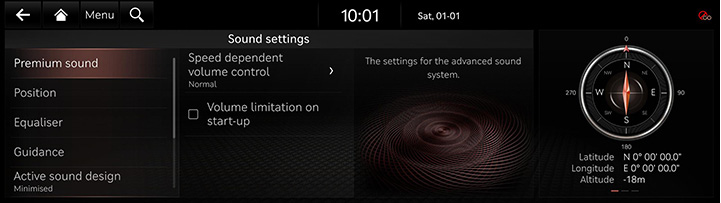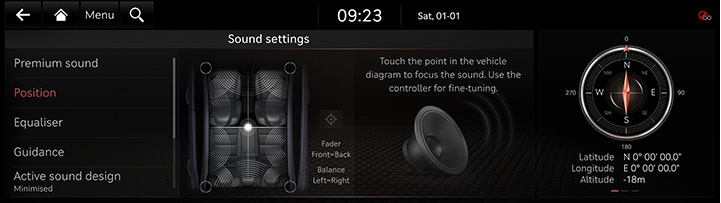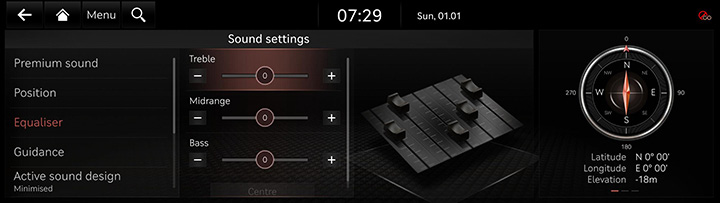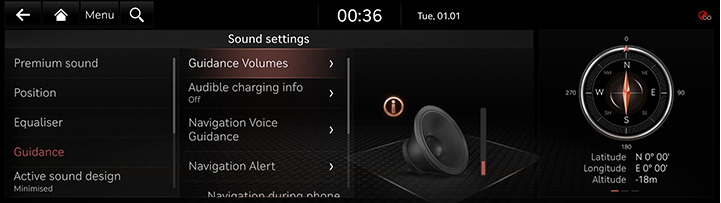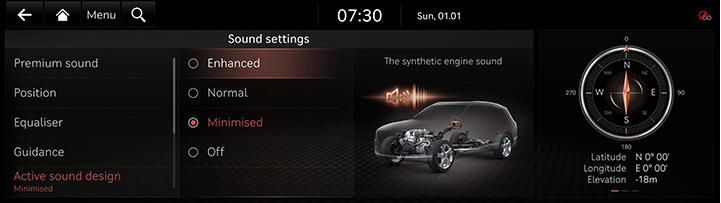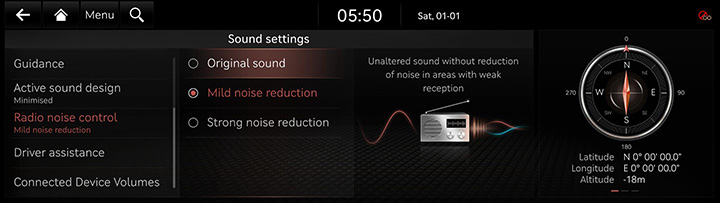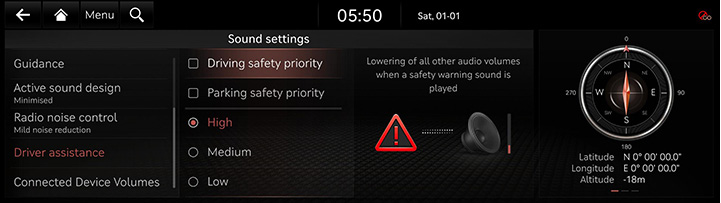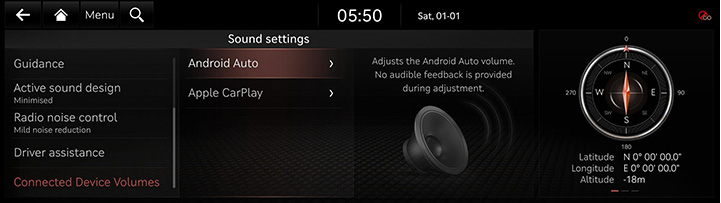Toun Astellunge
D'Biller op dëser System affichéiert kënne aus tatsächlech déi ënnerscheeden.
Drécken [Settings] > [Sound] op der Startbildschirm. Toun Astellunge bildschirm gëtt ugewisen.
Upasse vum Touneffekt (wann existent)
Dréckt d’Schaltfläch "Touneffekt" um Bildschierm Medien-/Iwwerdroung, fir en unzepassen.
|
|
|
,Hiweis |
|
Beschreiwung vun den Touneffekmodusse geméiss der Spezifikatioun.
QuantumLogic Surround (wann existent)
Liwwert verschidde Klangeffekter, andeem d’Positioun vu jiddwer Instrument an der opgezeechenter Klangquell klassifizéiert gëtt.
- [Reference]: Liwwert echte Klang, dee sech op d’ursprénglech Klangquell konzentréiert.
- [Audience]: Liwwert en intiimt Concertserliefnes, bei deem d’Grenze vum Gefier scheinbar verschwannen, wat sech esou ufillt, ewéi wann Dir Iech am Publikum vun engem Concert befanne géift.
- [On Stage]: Liwwert e Raumklangerliefnes, dat d’Nolauschterer mat senge Liblingskënschtler op d’Bün bréngt an individuell Instrumenter a Musekelementer am Gefierbanneraum placéiert.
|
|
Live Dynamic (wann existent)
Duerch d’Rekonstruktioun vun den dynameschen Informatioune vu kompriméierten digitalen Audiospuere liwwert se verschidde Klangeffekter. Se bitt dräi Klangeffektmodussen, andeem se dat getrennt Klangsignal entspriechend dem Ausmooss vun der dynamescher Verännerung rekonstruéiert.
- [Reference]: Se liwwert echte Klang, dee sech op d’ursprénglech Klangquell konzentréiert.
- [Natural]: Se liwwert en natierleche Klang duerch Stereorekonstruktioun vum gesamten Klangsignal.
- [Concert]: Se vermëttelt duerch d’Méikanalrekonstruktioun e Raumgefill ewéi an enger Concertszeen.
Premium suggeréieren
- Op der Toun Astellunge bildschirm, drécken [Premium Sound].
|
|
- Dréckt de gewënschte Modus.
- [Quantum Logic Surround (Wann equipéiert)]: Ajustéiert de räiche Sound wann Dir Musek spillt.
- [Speed dependent volume control]: Et adjusts automatesch Volume no Gefier Vitesse.
- [Volume limitation on start-up]: Automatesch begrenzten Dauer vun Audio Bänn wann ab de System.
Position
- Op der Toun Astellunge bildschirm, Drécken [Position].
|
|
- Ajustéieren den toun positioun.
|
,Hiweis |
|
Equaliser
- Op der Toun Astellunge bildschirm, Drécken [Equaliser].
|
|
- Passt déi gewënschten Tounqualitéit un.
|
,Hiweis |
|
Drécken [Centre] zerécksetzen de Klang tune-Astellungen. |
Leedung
- Op der Toun Astellunge bildschirm, drécken [Guidance].
|
|
- Wielt dat gewënschten Element.
- [Guidance Volumes]: Passt d'Lautstäerkt vu jiddwer System un.
- [Audible charging info]: Bitt Sproochmeldungen iwwer de Luedstatus, wann den Auto mam Lueden ufänkt.
- [Navigation Voice Guidance]: Leet d’Sproochféierungspreferenze fest.
- [Navigation Alerts]: Leet déi ënnerschiddlech Aarte vun Navigatiounsmeldunge fest.
- [Navigation during phone calls]: Gespillt vun Wee gudiance hin während Telefon rifft.
- [Navigation prioritised]: Sénkt all aner Audio Bänn wann Navigatioun hin sin gespillt.
- [Mute navigation guidance]: Iwwerdeems Navigatioun Orientatioun ass gespillt, Dréckenen Mute Knäppchen op de FEDIL gëtt fir 10 Sekonnen Orientatioun Mute.
Aktiv Sound Design
Dir kënnt e Gefier Toun Modus Formatioun.
- Op der Toun Astellunge Écran, Drécken [Active sound design].
|
|
- Drécken de gewënschten Element.
Radio noise control
- Op der Toun Astellunge Écran, Drécken [Radio noise control].
|
|
- Drécken de gewënschte Modus.
- [Original sound]: Erlaabt voll Signal Toun ouni Hannergrond Kaméidi ze reduzéieren.
- [Mild noise reduction]: Balancéiert en originelle Sound mat e puer Hannergrondgeräischer.
- [Strong noise reduction]: Maximaliséiert d'Reduktioun vum Hannergrondgeräischer, awer kann den originale Sound beaflossen.
Driver Assistance Warning
- Op der Toun Astellunge bildschirm, Drécken [Driver Assistance Warning].
|
|
- Wielt dat gewënschten Element.
- [Driving Safety Priority]: Senkt all aneren Audiovolume, wann de System vun der Fuersécherheet e Warnhiweis gëtt.
- [Parking safety priority]: Senkt den Audiovolume, wann de Réckgank ageluecht gëtt.
- [Warning volume]: De Volume vum Warntoun vun de Systemer vun der Chaufferënnerstëtzung.
Konnektéierten Apparat Bänn
- Op der Toun Astellunge bildschirm, Drécken [Connected Device Volumes].
|
|
- Upassen de Volume vun der [Android Auto] oder [Apple Carplay].
- [Android Auto]: Setzt de Medien a Stëmmleitungsvolumen wann Dir d'Android Auto Funktioun benotzt.
- [Apple CarPlay]: Setzt d'Medien, Telefon, Navigatioun, Stëmm, Telefon a Ringtones Volumen wann Dir d'Apple CarPlay Funktioun benotzt.
|
,Hiweis |
|